En sevdiğiniz TV Şovlarına ve diğer çevrimiçi eğlenceye daha fazla erişmenin bir yolunu mu arıyorsunuz? Bugün, tonlarca TV programı ve filmi bulmanın harika bir yolunu sunan Clicker.tv'ye bir göz atacağız.
Clicker.tv
Clicker.tv, Hulu, Netflix, Amazon, iTunes ve daha fazlası gibi kaynaklardan hem ücretsiz hem de premium içeriği dizine alan bir HTML5 web uygulamasıdır. Netflix ve Amazon.com'un İstek Üzerine Video filmleri gibi bazı filmler veya bölümler, izleyicilerin üyelik sahibi olmasını veya içeriğe erişmek için bir ücret ödemesini gerektirir. Boxee için bir Clicker.tv uygulaması da vardır.

Navigasyon
Clicker.tv'de gezinmek klavyenizle oldukça kolaydır.
- Yön Tuşları: yukarı, aşağı, sola ve sağa gidin.
- Enter: bir seçim yapın
- Backspace: önceki ekrana dön
- Escape: Clicker.tv ana ekranına dönün.
Not: PC'nizin uzaktan kumandasıyla Clicker.tv'de de gezinebilirsiniz.
Önerilen Tarayıcılar
- Firefox 3.6 +
- Safari 4.0 +
- Internet Explorer 8 +
- Google Chrome
Not: İçeriğin çoğunu oynatmak için Flash'ın en son sürümünün yüklü olması gerekir. Yukarıdaki tarayıcıların önceki sürümleri çalışabilir, ancak tam klavye işlevselliği için önerilere bağlı kalın.
Clicker.tv'yi kullanma
Clicker.tv'ye ilk kez gittiğinizde (aşağıdaki bağlantı) bir karşılama ekranı ve bazı yararlı ipuçları ile karşılaşacaksınız. Bitirdiğinizde Enter'a tıklayın.

Ana ekranda Başlıklar, Trend Olan Şovlar ve Trend Bölümler bulunur. Sol taraftaki farklı seçenekler ve kategori bağlantıları arasında gezinebilirsiniz.
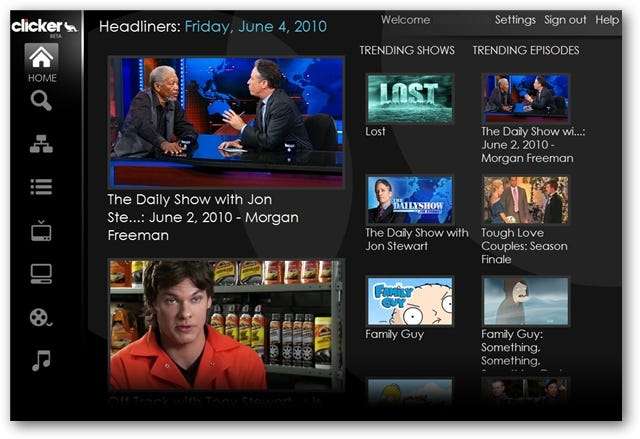
Arama bağlantısı bir ekran klavyesi açar, böylece bir uzaktan kumanda ve klavye ile arama terimlerini girebilirsiniz. Arama terimlerinizi yazın ve eşleşen öğeler ekranda görüntülenir.
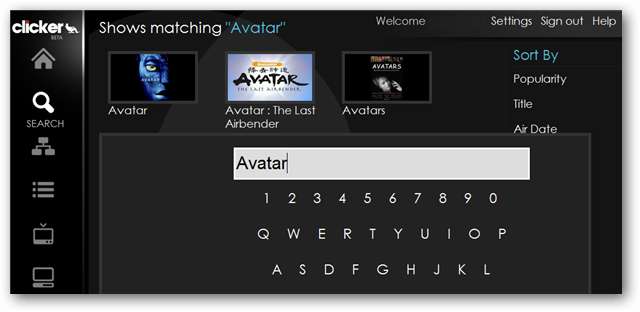
Ayrıca çok çeşitli kategorilere göre göz atabilirsiniz.
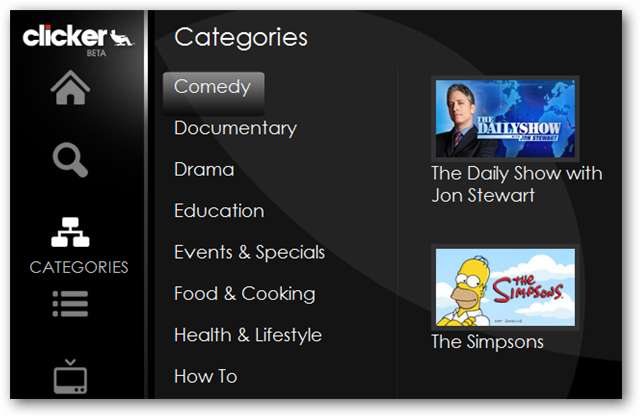
Yalnızca mevcut TV programlarına göz atmak için TV'yi seçin.
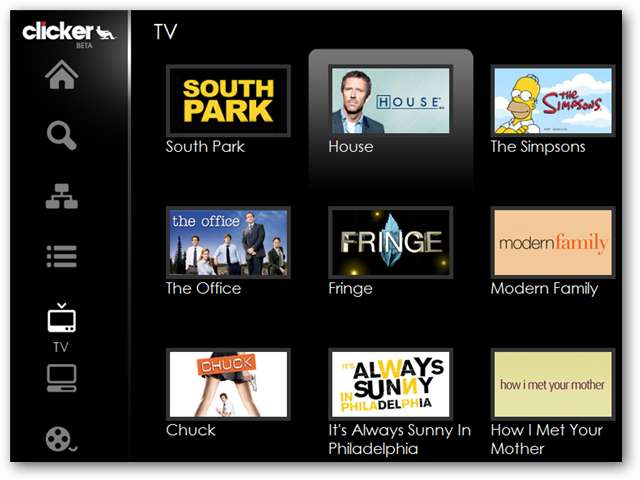
Veya yalnızca film kategorisindeki Filmlere göz atın. Web içeriği ve Müzik için de bağlantılar vardır.
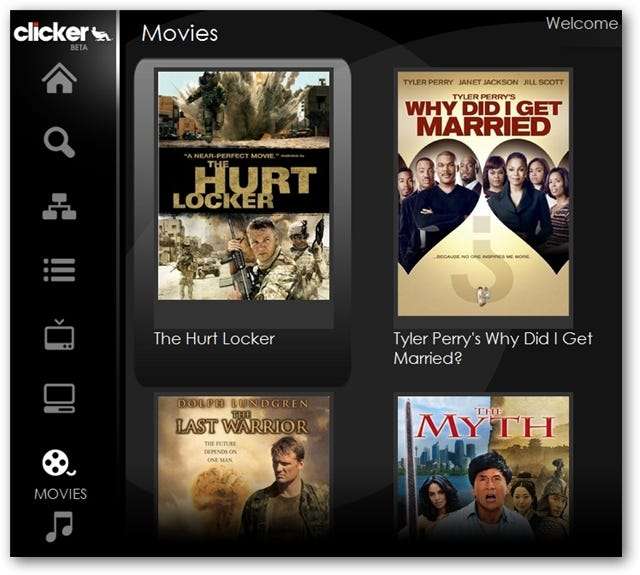
Bir Hesap Oluşturmak
Tüm Clicker.tv içeriğine bir hesap olmadan erişebilirsiniz, ancak bir Clicker hesabı, kullanıcıların oynatma listeleri oluşturmasına ve şovlara abone olmasına ve bunların otomatik olarak oynatma listelerine eklenmesine olanak tanır.
Clicker.com'a gitmeniz ve bir hesap oluşturmanız gerekecek. Bağlantıyı sayfanın sağ üst köşesinde bulacaksınız.
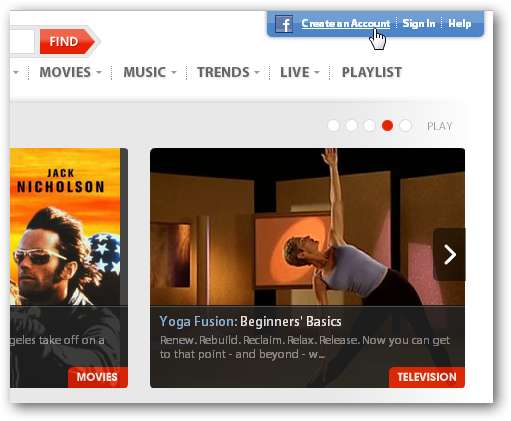
Bir kullanıcı adı, şifre ve e-posta adresi girin.
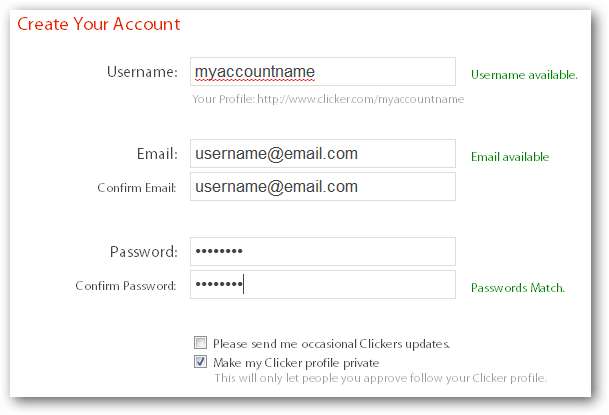
Ayrıca Facebook ile bağlantı kurma seçeneği de vardır veya bu adımı atlayabilirsiniz.
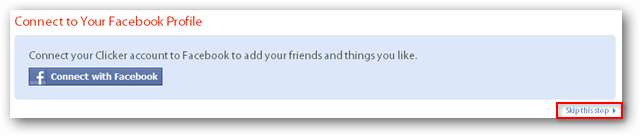
Clicker.tv'ye gidin ve oturum açın.
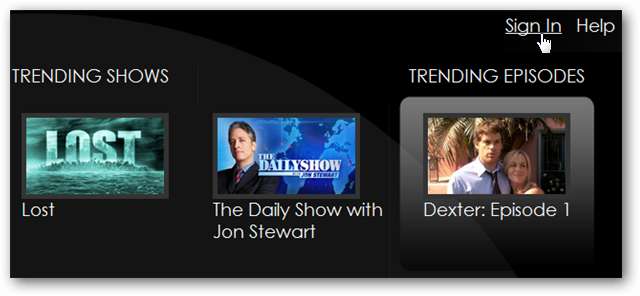
Kimlik bilgilerinizi manuel olarak yazabilir veya uzaktan kumandanızla ekran klavyesini kullanabilirsiniz.
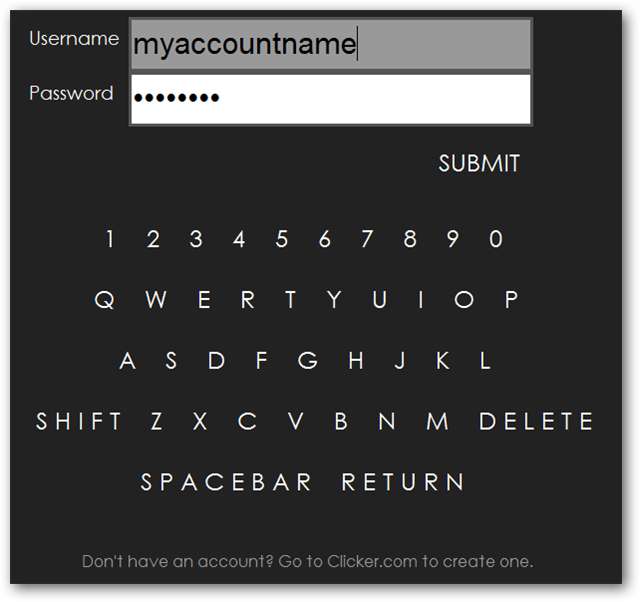
Ayarlar
Premium sitelerden veya Netflix'ten içerik göstermemeyi tercih ederseniz, bunları Ayarlar'dan kaldırabilirsiniz.
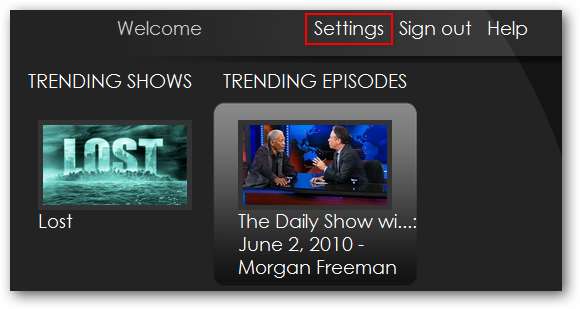
Amazon, iTunes ve Netflix'i açın veya kapatın.
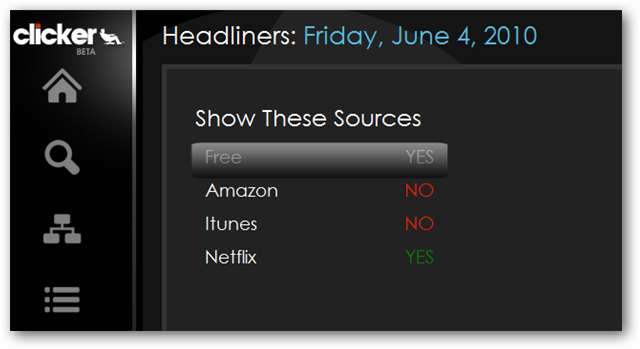
Seyretme Bölümler
Bir bölümü izlemek için varsayılan kaynaktan oynatmaya başlamak için görüntüyü seçin veya diğer seçeneklerden birini seçin. Aşağıdaki örnekte, bölümü Fox, Hulu veya Amazon Video on Demand'dan izlemeyi seçebileceğinizi görebilirsiniz.
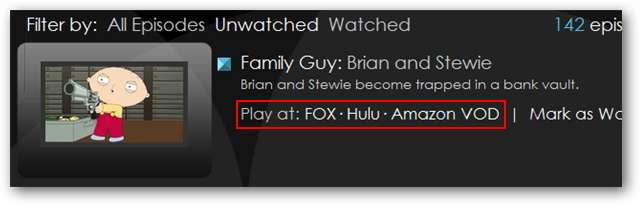
Daha sonra bölümünüz başlayacak ve seçtiğiniz kaynaktan oynamaya başlayacaktır.
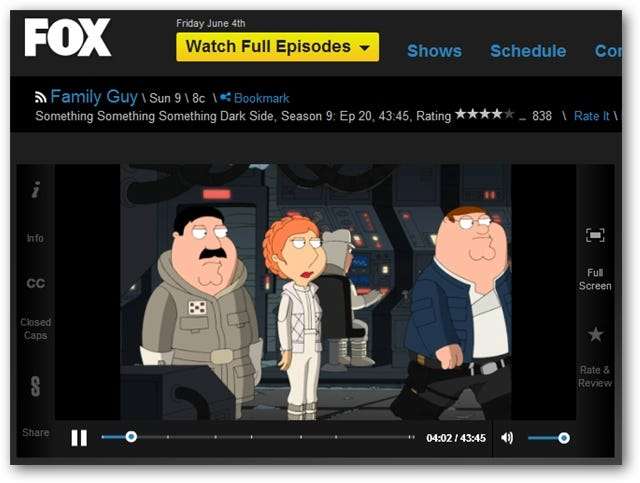
İTunes veya Amazon'un VOD'u gibi bir premium içerik kaynağı seçerseniz, Amazon'un web sitesine veya iTunes'a yönlendirilirsiniz ve içeriği satın almanız istenir.
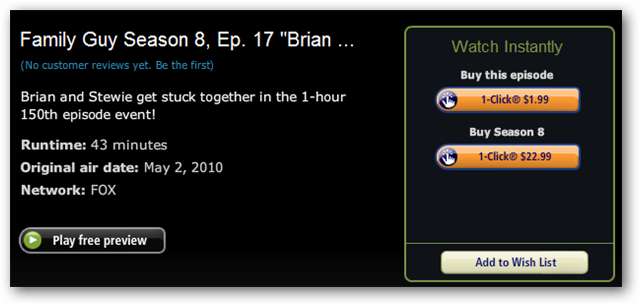
Oynatma listeleri
Bir hesap oluşturup oturum açtıktan sonra oynatma listenize Şovlar eklemeye başlayabilirsiniz. Bir dizi seçin ve Oynatma Listesine Ekle'yi seçin.
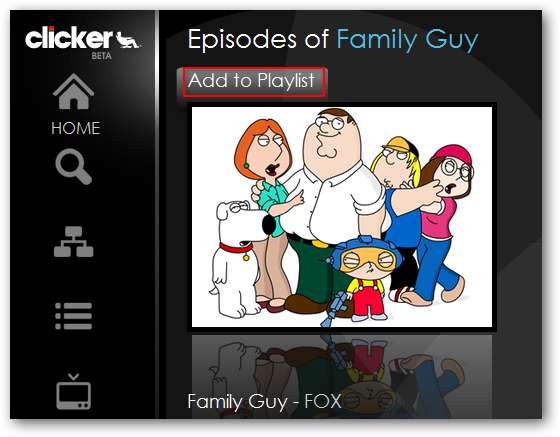
Aşağıdaki örnekte Family Guy'ın eklendiğini ve 142 bölümün oynatma listenize eklendiğini belirtmek için oynatma listesi simgesinin yanında 142 sayısının gösterildiğini göreceksiniz.

Oynatma listenizdeki her bölüm için listelerin altında İzlendi olarak işaretleyebilir veya bölümleri ayrı ayrı kaldırabilirsiniz.

Clicker.com web sitesinden oynatma listesini de görüntüleyebilir veya herhangi bir değişiklik yapabilirsiniz. Oynatma listelerinize erişmek için Clicker.com sitesinin sağ üst köşesindeki "Oynatma Listesi" ni tıklayın.
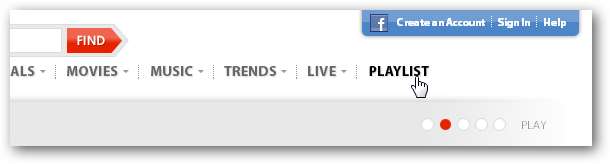
Oynatma listelerinizden ayrı bölümleri seçebilir, kaldırabilir veya izlendi ya da izlenmedi olarak işaretleyebilirsiniz.
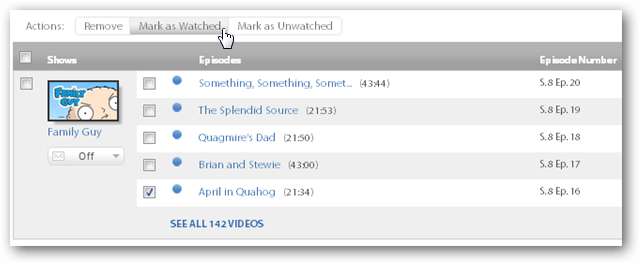
Clicker.TV ve Boxee
Boxee, sınırlı miktarda Clicker.TV içeriği içeren bir Clicker.TV uygulaması sunar. Clicker.TV'yi Boxee Uygulama Kitaplığı'nda bulabilirsiniz.
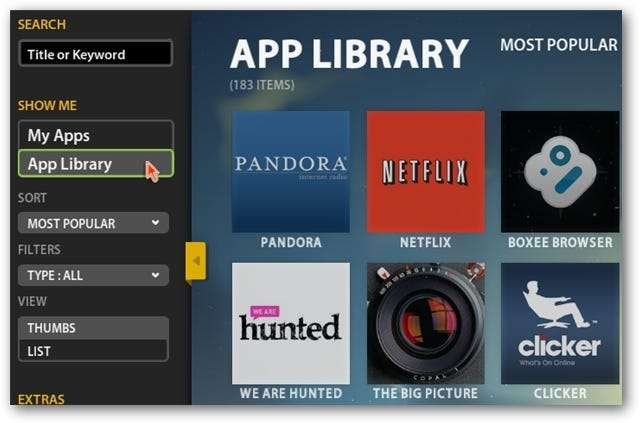
Clicker Uygulamasını seçin ve ardından Başlat'ı seçin.
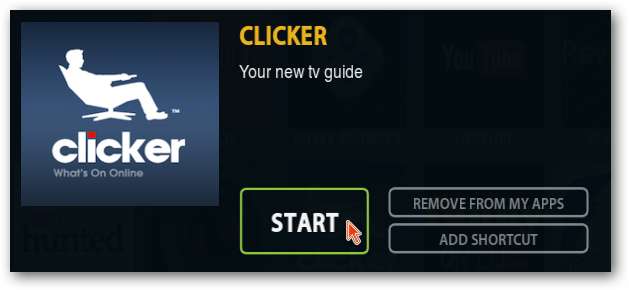
Clicker Uygulaması arayüzünden mevcut içeriği arayabilir veya bunlara göz atabilirsiniz. Görüntülemek istediğiniz bölümü seçin…
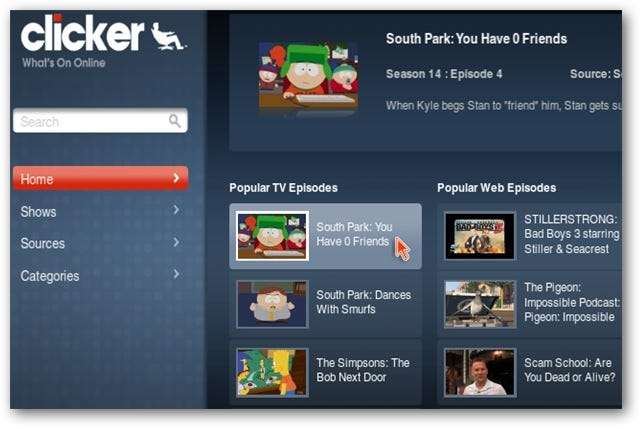
Ardından açılır pencerede oynat öğesini seçin. Aynı zamanda diğer Boxee uygulamalarında olduğu gibi Boxee kuyruğunuza ekleyebilir, paylaşabilir veya bir kısayol ekleyebilirsiniz.
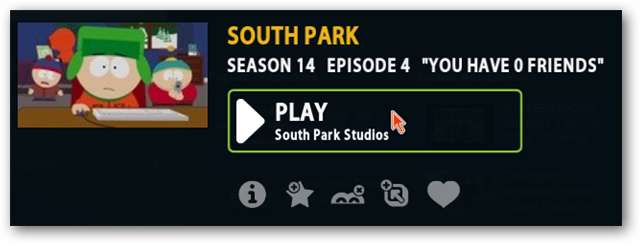
Oynat'a tıkladığınızda bölümünüz başlar ve Boxee'de oynamaya başlar.

Sonuç
Clicker.TV şu anda Beta sürümündedir ve bazı sınırlamaları vardır. Tipik uzaktan kumandalar tüm harici web sitelerinde tamamen çalışmayacaktır. Bu nedenle, tam ekran moduna geçmek gibi bazı işlemleri gerçekleştirebilmek için yine de bir klavyeye ihtiyacınız olacak. Boxee uygulaması daha tamamen uzaktan kullanıcı dostu bir ortam sunar, ancak ne yazık ki Clicker.tv içeriğinin önemli bir kısmından yoksundur. Birçok içerik sitesinde olduğu gibi, belirli programların kullanılabilirliği coğrafi konumunuzla sınırlı olabilir.
Clicker.TV işlevselliğini Windows Media Center'a eklemek mi istiyorsunuz? Bunu aracılığıyla yapabilirsiniz Windows 7 Media Center eklentisi için Boxee Entegrasyonu .







